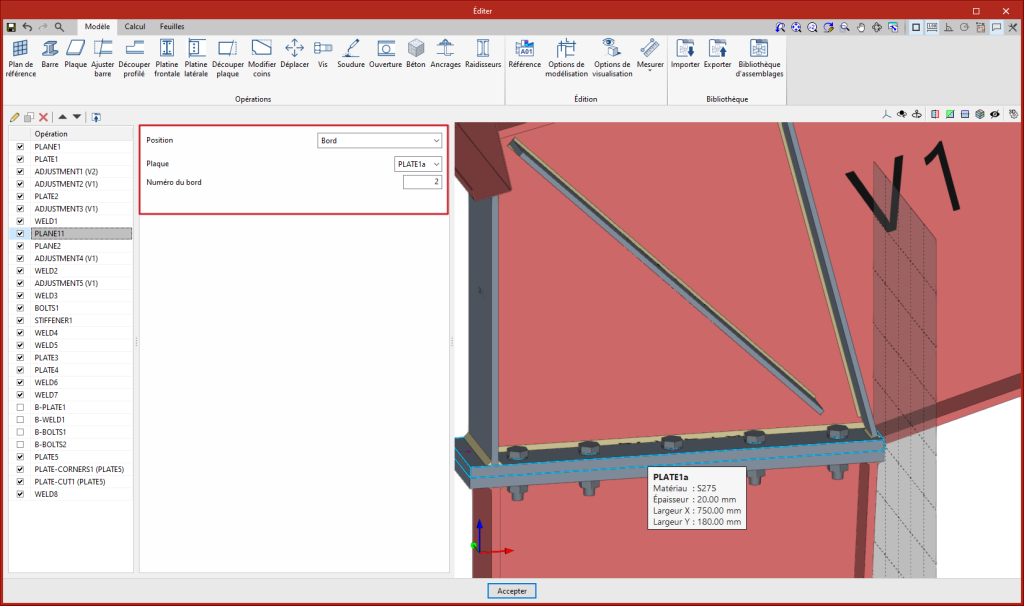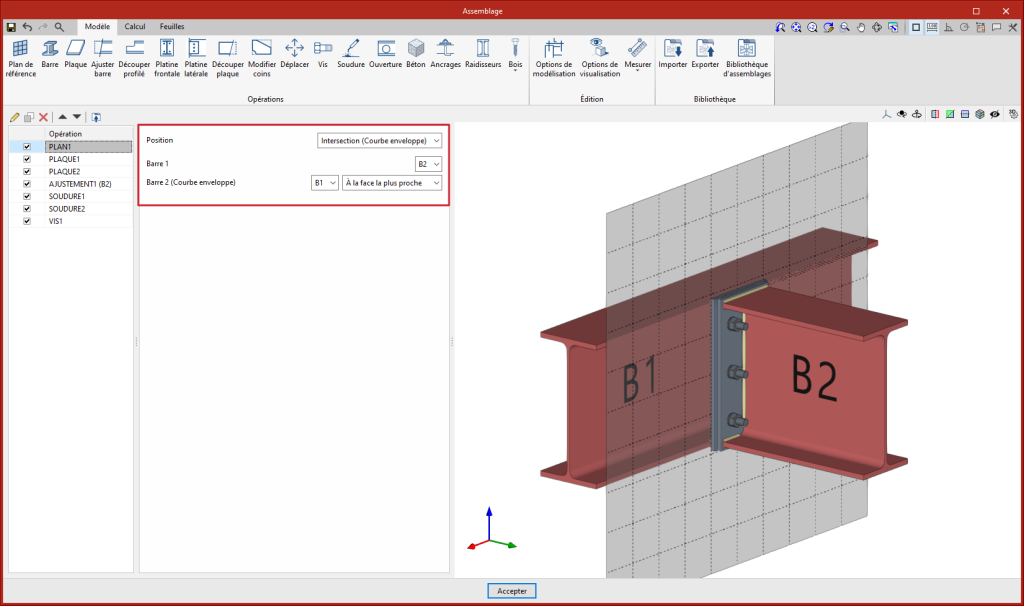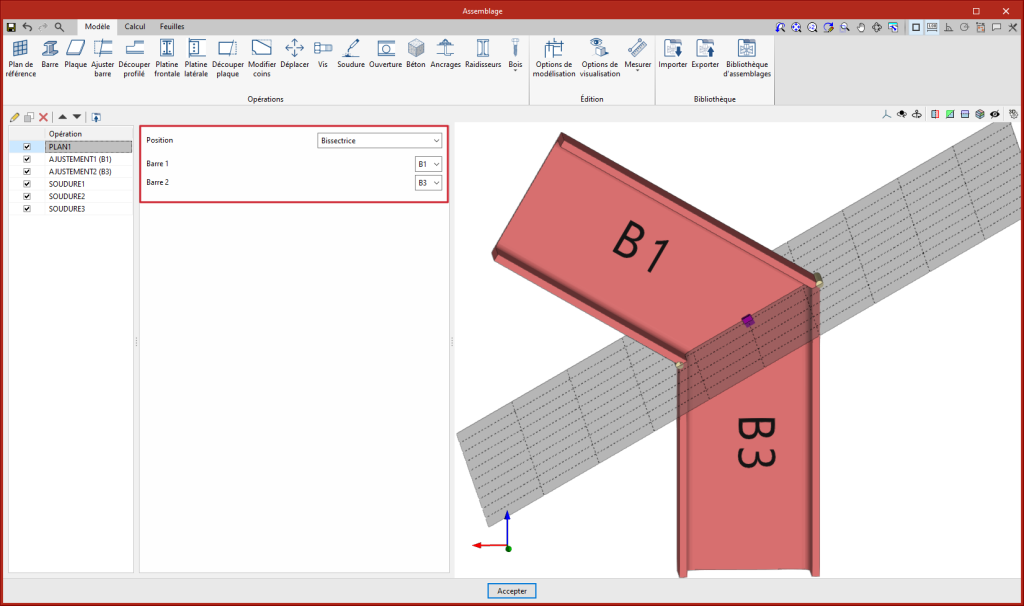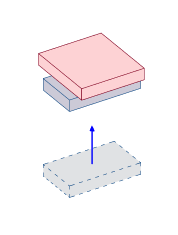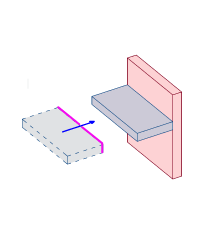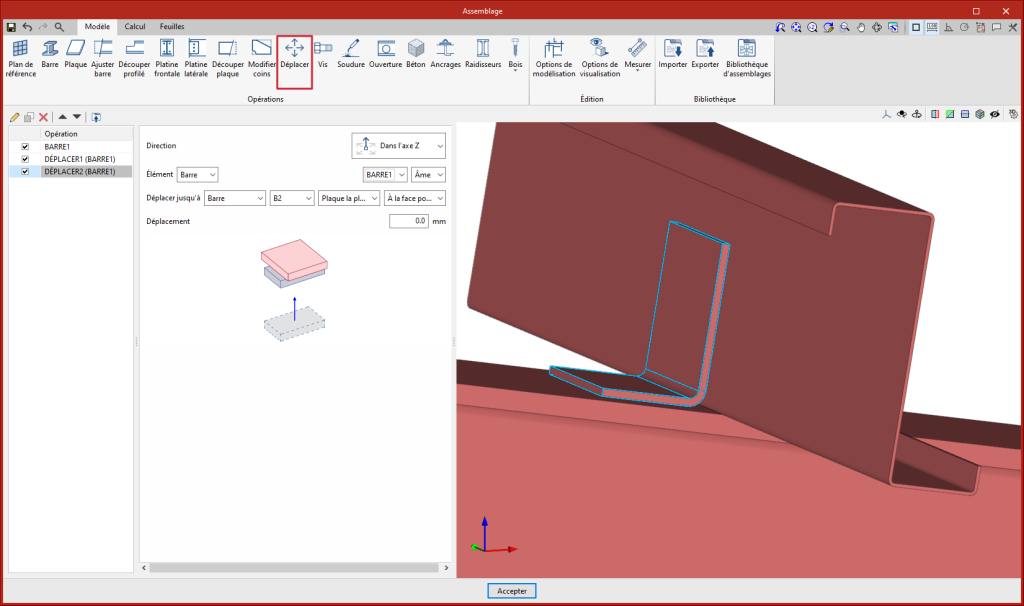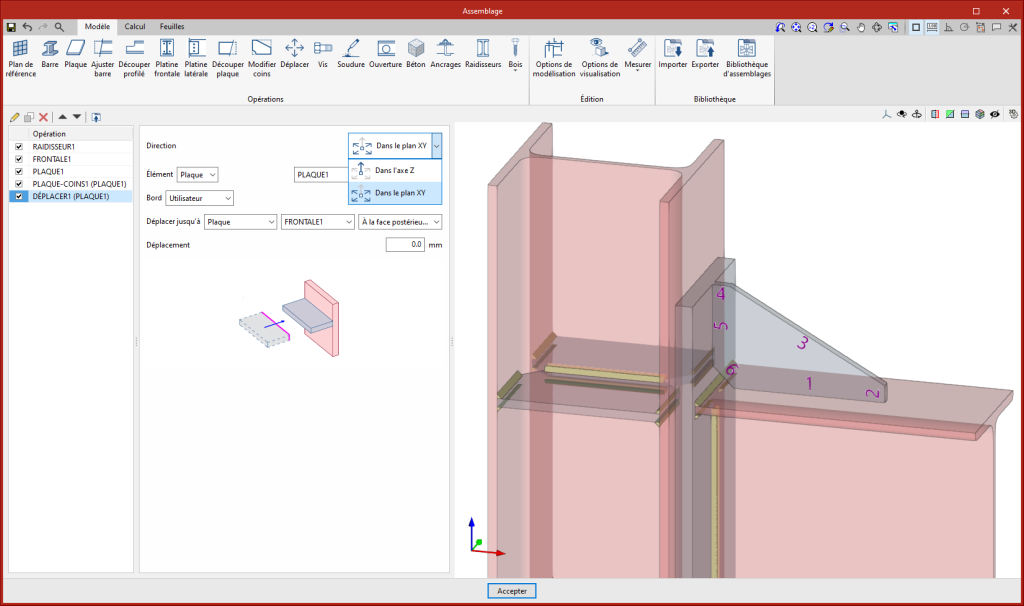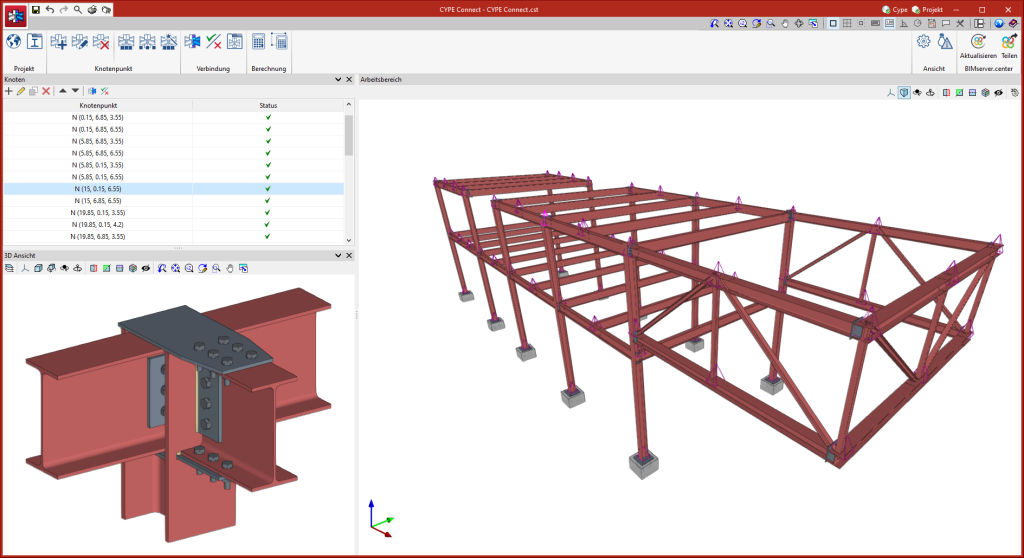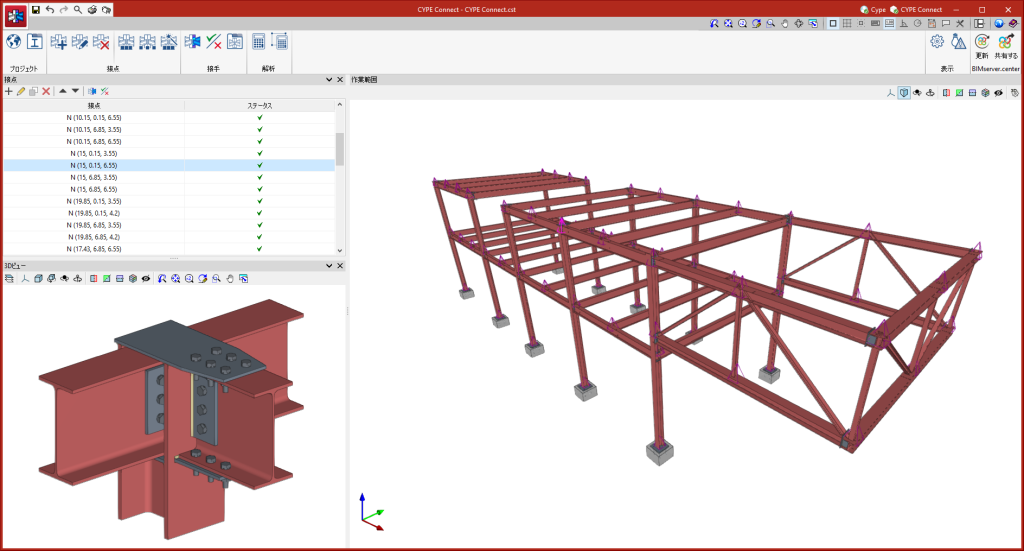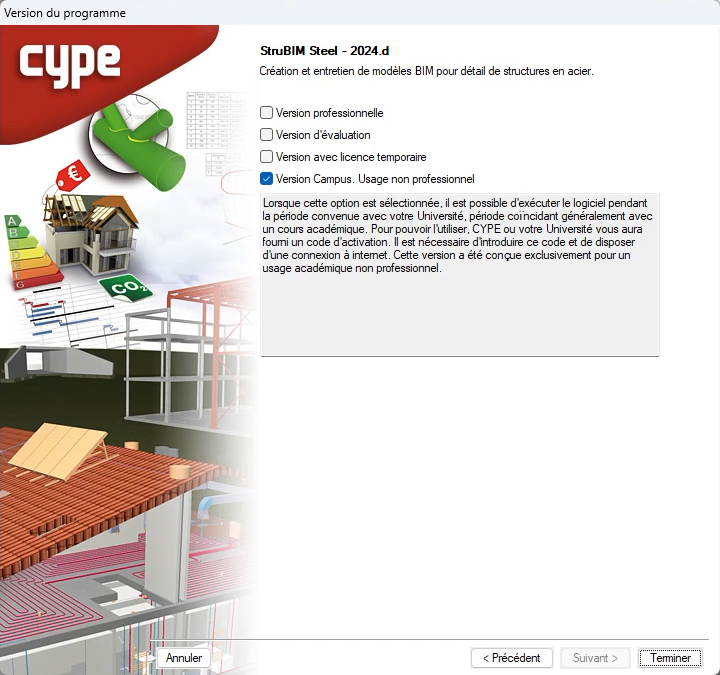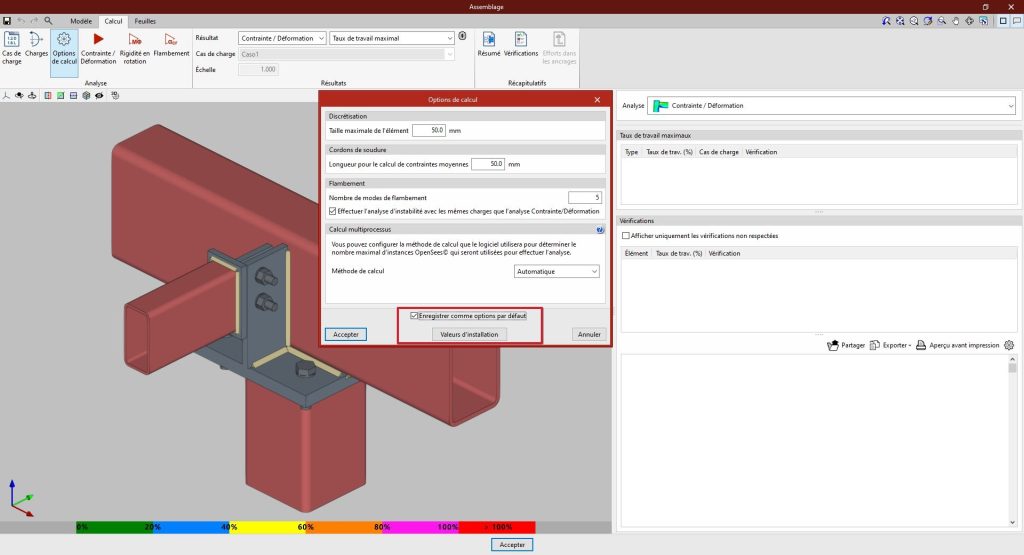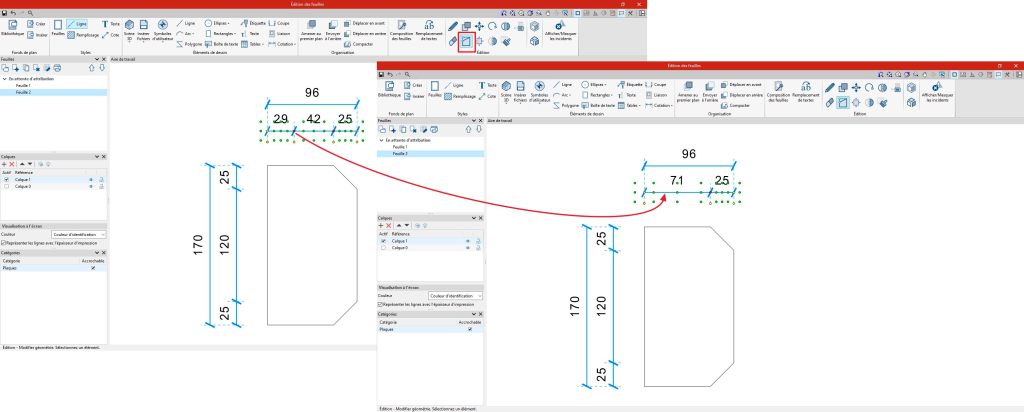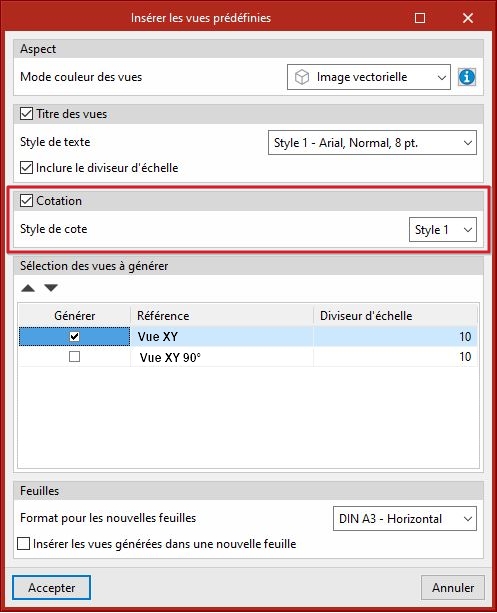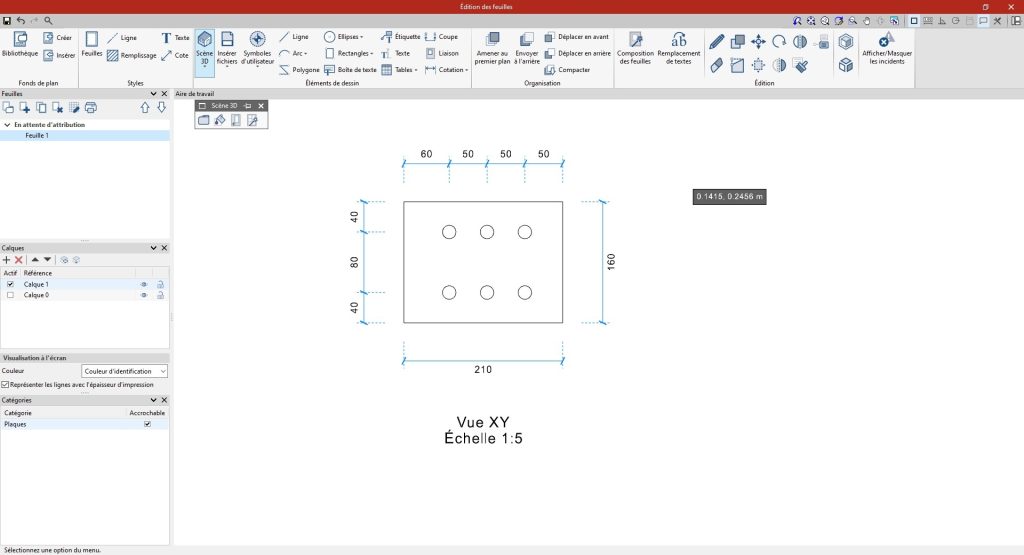Historique des actualisations
CYPE Connect
Plan de référence au bord de la plaque
- Publié le
- 2024.c
Plan de référence à l'intersection entre une barre et l'enveloppe d'une autre barre
Depuis la version 2024.c, l'opération ‘Plan de référence’ inclut l'option ‘Intersection (Courbe enveloppe)’ pour définir des plans de référence à l'intersection entre une barre et l'enveloppe d'une autre barre. Ce plan peut être utilisé comme référence pour accoler des plaques, ajuster des barres, etc.
Les options présentes jusqu'en 2024.c permettent de définir des plans dans toute position mais l'avantage de l'utilisation de ces nouvelles options est que la position du plan est référencée par rapport à d'autres éléments. Ainsi, lorsque les dimensions ou la position des barres changent, la position du plan change également. Ceci est particulièrement intéressant lorsqu’il est combiné avec l'utilisation de la bibliothèque d’assemblages.
- Publié le
- 2024.c
Plan de référence à l'intersection entre une barre et l'une des plaques d'une autre barre
Depuis la version 2024.c, l'opération ‘Plan de référence’ inclut l'option ‘Intersection’ pour définir des plans de référence à l'intersection entre une barre et une plaque d'une autre barre.
- Publié le
- 2024.c
Plan de référence à la bissectrice de deux barres
Depuis la version 2024.c, l'opération ‘Plan de référence’ inclut l'option ‘Bissectrice’ pour définir des plans de référence dans la bissectrice des deux barres définies par l’utilisateur. Ce plan peut être utilisé comme référence pour accoler des plaques, ajuster des barres pour effectuer des raccords, etc.
- Publié le
- 2024.c
Opération 'Déplacer'
Une nouvelle opération a été implémentée pour déplacer des barres ou des plaques en prenant comme référence un autre élément. Cette opération comporte deux options : déplacer dans la direction de l'axe « z » ou déplacer dans le plan « xy » de l'élément sélectionné. Ces mouvements lient la position d'un élément par rapport à un autre. Si l'élément de référence change de dimension ou de position, l'élément sélectionné l'accompagne automatiquement.
- Dans l’axe Z
Déplace une plaque ou une barre à partir de la sélection d'une de ses plaques, parallèlement jusqu'à adosser une de ses faces à la face d'un autre élément. Pour effectuer ce mouvement, les deux faces doivent être parallèles.
- Dans le plan XY
Déplace une plaque, dans son plan, jusqu'à ce qu'un de ses bords atteigne le plan défini par la face d'une autre plaque. Il déplace également une barre, à partir de la sélection d'une de ses plaques, dans le plan de la plaque jusqu'à ce qu'un de ses bords atteigne le plan défini par la face d'une autre plaque.
- Publié le
- 2024.c
Installation en allemand et en japonais
À partir du 21 septembre 2023, les téléchargements depuis la plateforme BIMserver.center des applications CYPE Connect et StruBIM Steel (versions 2024.b et suivantes) permettent leur installation en allemand et en japonais.
Les langues dans lesquelles ces applications peuvent désormais être installées sont les suivantes :
- Allemand
- Catalan
- Espagnol
- Français
- Anglais
- Italien
- Japonais
- Polonais
- Portugais
- Russe
- Publié le
- 2024.c
Modalités d'installation (professionnelle, campus, évaluation, licence temporaire)
Tous les logiciels CYPE peuvent être installés dans leurs différentes versions (Version professionnelle, Version d'évaluation, Version Campus, Licence temporaire). Dans les versions précédentes, seule l'installation à partir du menu classique de CYPE permettait de choisir le type de version à installer.
À partir de la version 2024.a, la sélection des types de versions a été implémentée dans tous les logiciels CYPE sur la plateforme BIMserver.center.
À partir de la version 2024.d, il est possible d'effectuer cette sélection lors de l'installation de tous les logiciels CYPE, quel que soit l'endroit d'où ils sont téléchargés.
- AcouBAT by CYPE, CYPE 3D, CYPE Accessibility, CYPE Architecture, CYPE Connect, CYPE Connect Classic, CYPE Construction Systems, CYPE Cost Estimator, CYPE Gas Supply, CYPE Sewerage, CYPE Water Supply, CYPECAD, CYPECAD MEP, CYPEFIRE, CYPEFIRE FDS, CYPEFIRE Hydraulic Systems, CYPEFIRE Pressure Systems, CYPEHVAC, CYPEHVAC Radiant Floor, CYPEHVAC Schematics, CYPELEC Distribution, CYPELEC Electrical Mechanisms, CYPELEC MULTILINE, CYPELEC Networks, CYPELEC PV Systems, CYPELUX, CYPEPROJECT, CYPESOUND, CYPETEL Wireless, CYPETHERM BRIDGES, CYPETHERM EPlus, CYPETHERM HYGRO, CYPETHERM LOADS, CYPEURBAN, Détails constructifs, Générateur de prix, IFC Builder, Open BIM Analytical Model, Open BIM Layout, Open BIM Model Checker, Open BIM Quantities, Open BIM Site, Open BIM Switchboard, Plugin Open BIM - Revit, Portal frame generator, StruBIM Box Culverts, StruBIM Cantilever Walls, StruBIM Deep Beams, StruBIM Embedded Walls, StruBIM Shear Walls, StruBIM Steel
- Publié le
- 2024.d
Optimisation de l'utilisation des feuilles
Dans la version 2024.b, une série d'optimisations ont été implémentées dans l'utilisation et la gestion des feuilles. Cela permet de réduire les temps d'attente pour l'accès aux feuilles et l'utilisation de leurs outils.
- Publié le
- 2024.b
Définition des options par défaut dans 'Options de calcul'
Depuis la version 2024.b, la fenêtre ‘Options de calcul’ comprend l'option ‘Enregistrer comme options par défaut’. Si cette option est activée et que la fenêtre est acceptée, toutes les options de cette boîte de dialogue sont enregistrées comme valeurs par défaut, de sorte que tout nouvel ouvrage créé ultérieurement aura initialement les mêmes valeurs.
- Publié le
- 2024.b
Effacer les points intermédiaires des cotes continues
Une option a été implémentée pour effacer les points intermédiaires des cotes continues. En sélectionnant l'option ‘Modifier géométrie’ et en cliquant sur une cote continue, les points intermédiaires de la cote sont affichés en rouge. En sélectionnant un point intermédiaire, celui-ci disparaît et les deux tronçons adjacents seront joints.
- Publié le
- 2024.b
Cotation automatique
Dans la version 2024.b, il est possible de coter automatiquement les profilés et les plaques dans les feuilles des pièces et les plaques dans les feuilles d'assemblages. Pour ce faire, dans la boîte de dialogue ‘Insérer les vues prédéfinies’ (Scènes 3D > Insérer les vues prédéfinies), la section ‘Cotation’ est implémentée dans laquelle définir le ‘Style de cote’. Lorsque la boîte de dialogue ‘Insérer les vues prédéfinies’ est acceptée avec l'option ‘Cotation’ activée, les cotes des vues prédéfinies insérées dans les feuilles des pièces ainsi que les cotes des vues prédéfinies des plaques dans les feuilles d’assemblages sont automatiquement ajoutées.
- Publié le
- 2024.b
Implémentation. ANSI/AISC 360-22 (LRFD)
« Specification for Structural Steel Buildings » (2022).
Implémentée dans :
- CYPECAD et CYPE 3D pour le calcul et la vérification des profilés en acier laminé et reconstitué soudé.
- CYPE Connect et StruBIM Steel pour le calcul et la vérification des assemblages en acier.
- Publié le
- 2024.b